3 เครื่องมือแปลง MP4 เป็น TRP ที่มีประสิทธิภาพทั้งออนไลน์และออฟไลน์ [พิสูจน์แล้ว]
การแปลงไฟล์มีเดียเพื่อเล่นและดูเครื่องเล่นที่ดีกว่าถือเป็นกิจกรรมยอดนิยม กรณีนี้อาจเป็นกรณีของคุณเมื่อต้องจัดการกับไฟล์ TRP ไม่ทางใดก็ทางหนึ่ง คุณได้เจอสถานการณ์นี้โดยมีไฟล์วิดีโอที่คุณต้องการส่งออกไปยังไฟล์ TRP ในขณะเดียวกัน คุณมีไฟล์ MP4 จำนวนมากที่คุณต้องการแปลงเป็น TRP ในขณะนี้ ในกรณีนี้ an ตัวแปลง MP4 เป็น TRP มีความจำเป็นอย่างยิ่ง
ประเด็นคือ ตัวแปลงบางตัวไม่รองรับ TRP สำหรับรูปแบบเอาต์พุต รูปแบบนี้ไม่ค่อยเป็นที่นิยม ต่างจากไฟล์ MP4 ตรวจสอบโพสต์นี้เพื่อรับข้อมูลที่จำเป็นเกี่ยวกับงานการแปลงนี้
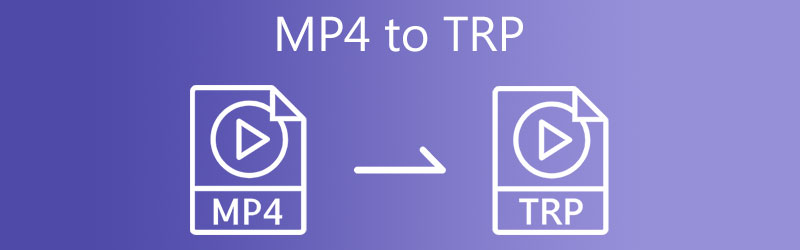
- ส่วนที่ 1 TRP คืออะไร?
- ส่วนที่ 2 วิธีการแปลง MP4 เป็น TRP
- ส่วนที่ 3 คำถามที่พบบ่อยเกี่ยวกับการแปลง MP4 เป็น TRP
ส่วนที่ 1 TRP คืออะไร?
บางท่านอาจไม่ทราบว่า TRP คืออะไร ดังนั้นให้เราแนะนำสั้น ๆ เกี่ยวกับรูปแบบนี้ก่อน ไฟล์ที่มีนามสกุล .trp คือคอนเทนเนอร์ไฟล์ที่สามารถเก็บเสียงและวิดีโอความละเอียดสูงที่บันทึกในรูปแบบการขนส่ง MPEG-2 ส่วนที่ 1 ดังนั้นจึงเรียกอีกอย่างว่าวิดีโอ MPEG-2 HD วัตถุประสงค์หลักคือเพื่อมัลติเพล็กซ์เสียงวิดีโอดิจิทัลและสตรีมวิดีโอในลักษณะที่ซิงโครไนซ์
ส่วนที่ 2 วิธีการแปลง MP4 เป็น TRP
1. Vidmore Video Converter
Vidmore Video Converter เป็นตัวแปลงแบบ all-in-one ที่มีเครื่องมือมากมายสำหรับการแปลงและการแก้ไขสื่อของคุณ นอกจากนี้ยังเหมาะอย่างยิ่งสำหรับการแปลงไฟล์ที่รองรับรูปแบบวิดีโอ/เสียงเกือบทั้งหมด มีคุณลักษณะการแปลงวิดีโอหลายรายการเป็นกลุ่มด้วยการแปลงที่รวดเร็วซึ่งขับเคลื่อนโดยกระบวนการแปลงที่เร่งด้วย GPU ในฐานะที่เป็นโปรแกรมตัดต่อวิดีโอ มันอำนวยความสะดวกในการตัดวิดีโอ การผสาน การสร้างสไลด์โชว์ และอื่นๆ อีกมากมาย หากคุณต้องการซิงค์เสียงในวิดีโอ เครื่องมือนี้สามารถจัดการให้คุณได้โดยที่มนุษย์ต้องดำเนินการเพียงเล็กน้อย หากไม่มีคำอธิบายเพิ่มเติม นี่คือวิธีใช้โปรแกรมซอฟต์แวร์แปลง MP4 เป็น TRP
ขั้นตอนที่ 1. ดาวน์โหลดและติดตั้งแอพ
ก่อนอื่น คว้าตัวติดตั้งของโปรแกรมโดยคลิกที่ ดาวน์โหลดฟรี โปรแกรมที่เกี่ยวข้องกับระบบปฏิบัติการคอมพิวเตอร์ของคุณ ทำตามวิซาร์ดการตั้งค่าเพื่อติดตั้งแอปในคอมพิวเตอร์ของคุณและเปิดใช้หลังจากขั้นตอนการติดตั้ง
ขั้นตอนที่ 2. นำเข้าวิดีโอ
หลังจากรันแอพพลิเคชั่นแล้ว ให้คลิกที่ บวก สัญลักษณ์หรือกด Spacebar บนแป้นพิมพ์คอมพิวเตอร์เพื่อโหลด file explorer ของคุณ จากโฟลเดอร์ไฟล์ ค้นหาวิดีโอที่คุณต้องการแปลงและเลือก
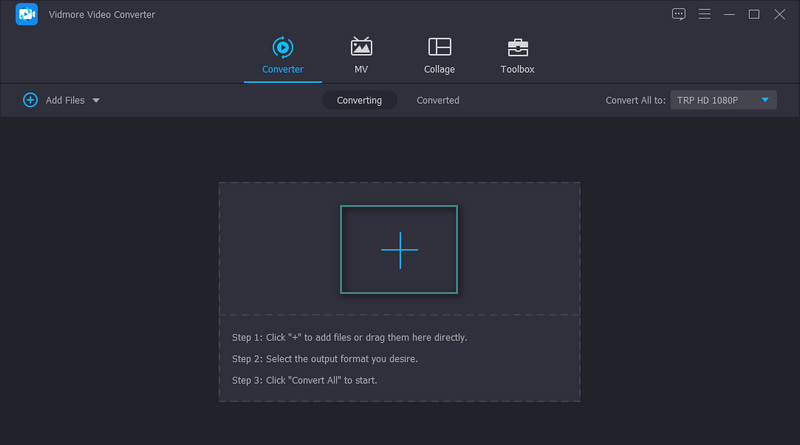
ขั้นตอนที่ 3 เลือก TRP เป็นรูปแบบผลลัพธ์
ณ จุดนี้ เลื่อนลง ข้อมูลส่วนตัว เมนูและเลือกรูปแบบเอาต์พุตสำหรับวิดีโอ ภายใต้ วิดีโอ เลือกแท็บ ทภก ที่คอลัมน์ด้านซ้าย จากนั้นเลือกคุณภาพผลงานหรือแก้ไขตามความต้องการของคุณ คุณสามารถทำได้โดยทำเครื่องหมายที่ เกียร์ ปุ่มไอคอน จากนั้น คุณจะแก้ไขและสร้างโปรไฟล์ใหม่ได้ตามคุณภาพผลงานที่คุณต้องการ
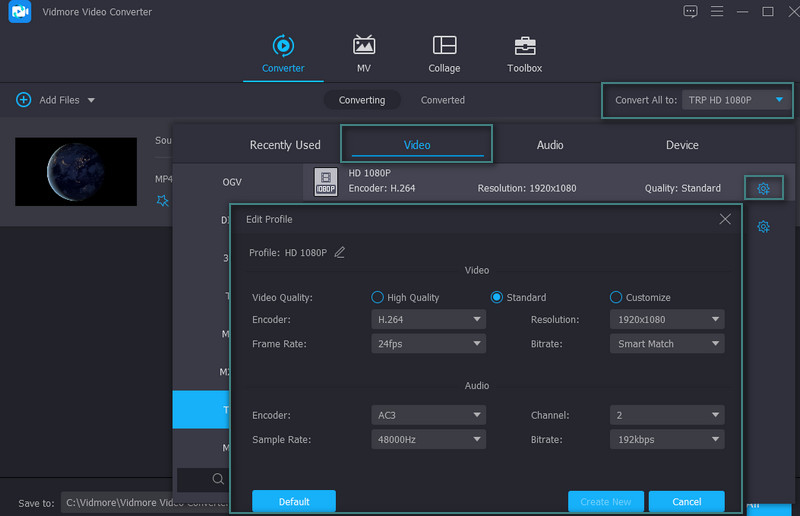
ขั้นตอนที่ 4 เริ่มการแปลง
หลังจากตั้งค่าพารามิเตอร์ที่ต้องการแล้ว คุณสามารถเลือกปลายทางของไฟล์เพื่อจัดเก็บไฟล์วิดีโอได้ โดยคลิกที่ไอคอนโฟลเดอร์และตั้งค่าไดเร็กทอรี สุดท้ายให้คลิกที่ แปลงทั้งหมด ปุ่มที่มุมล่างขวาเพื่อเริ่มการแปลง
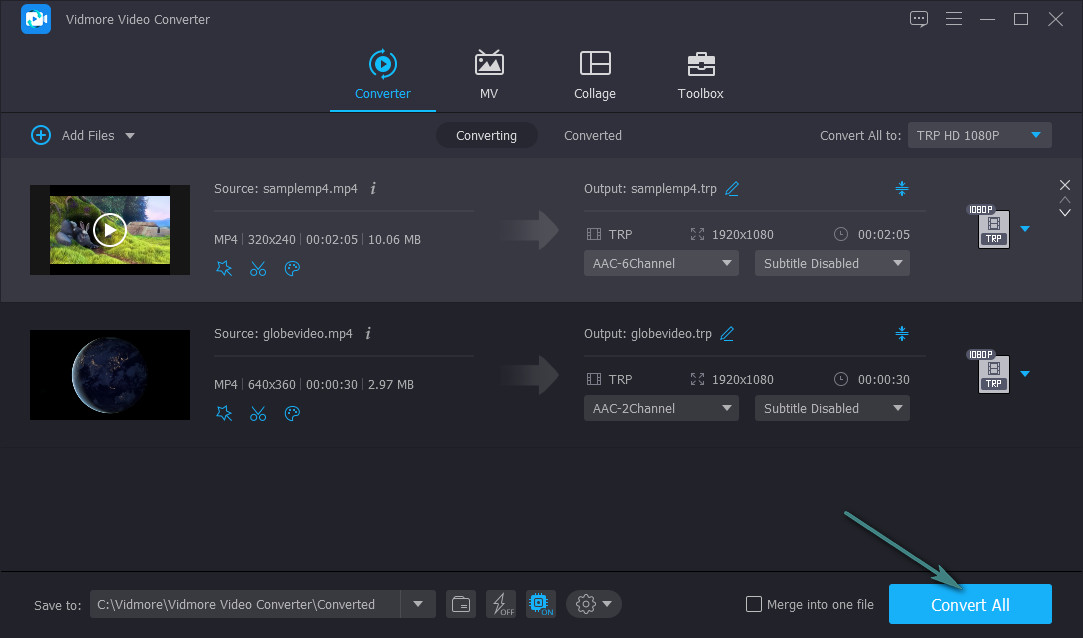
ข้อดี
- ปรับแต่งพารามิเตอร์วิดีโอและเสียง
- รองรับเกือบทุกรูปแบบ
- มาพร้อมกับเครื่องมือตัดต่อวิดีโอ
จุดด้อย
- เสนอคุณสมบัติที่จำกัดในเวอร์ชันฟรี
2. Wonderfox Video Converter
Wonderfox Video Converter เป็นตัวแปลงวิดีโออีกตัวที่ให้คุณเปลี่ยนไฟล์ MP4 เป็น TRP ด้วยคุณภาพที่ไม่สูญเสีย นอกจากนั้น ยังรองรับรูปแบบวิดีโอและเสียงมากมาย รวมถึง MKV, TRP, MP4, FLV, AVI, MP3, OGG และ AAC ไม่ต้องพูดถึง มันสามารถส่งออกไฟล์ไปยังรูปแบบอุปกรณ์เช่น iPhone, Xiaomi, Huawei, Lenovo และอีกมากมาย ดีที่สุดคือสามารถรักษาความละเอียด 4K ของวิดีโอที่คุณกำลังแปลงได้ ในทางกลับกัน ทำตามขั้นตอนเหล่านี้ด้านล่างเพื่อเรียนรู้วิธีใช้งานตัวแปลงวิดีโอ MP4 เป็น TRP
ขั้นตอนที่ 1. ก่อนสิ่งอื่นใด ไปที่เว็บไซต์อย่างเป็นทางการของ Wonderfox Video Converter เพื่อเข้าสู่หน้าดาวน์โหลดแอป จากที่นี่ ให้ดาวน์โหลดโปรแกรม จากนั้นติดตั้ง
ขั้นตอนที่ 2. ถัดไป อัปโหลดวิดีโอ MP4 โดยคลิกที่ บวก ปุ่มลงชื่อเข้าใช้ในอินเทอร์เฟซหลักของเครื่องมือ หรือลากวิดีโอลงในพื้นที่อัปโหลดที่เกี่ยวข้อง
ขั้นตอนที่ 3. หากต้องการเปลี่ยนรูปแบบของวิดีโอ MP4 ให้คลิกที่ ข้อมูลส่วนตัว เมนูทางด้านขวาของอินเทอร์เฟซ และเลือก TRP สุดท้ายกด วิ่ง ปุ่มเพื่อเริ่มการแปลง
ข้อดี
- เปลี่ยนพารามิเตอร์ตามความต้องการของคุณ
- ใช้เอฟเฟกต์กับวิดีโอ
จุดด้อย
- อินเทอร์เฟซค่อนข้างสับสน
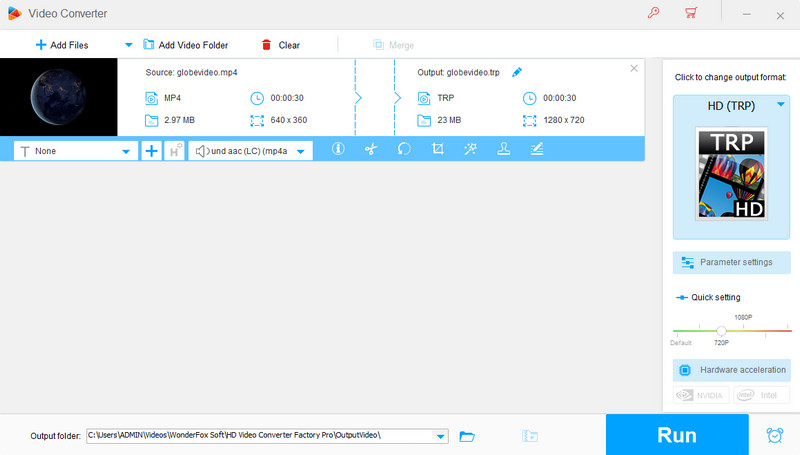
3. UniConverter ออนไลน์
เครื่องมือก่อนหน้านี้จำเป็นต้องดาวน์โหลดแอปพลิเคชันเพื่อใช้งานการแปลง อย่างไรก็ตาม ด้วย Online UniConverter คุณไม่จำเป็นต้องติดตั้งซอฟต์แวร์ใดๆ บนคอมพิวเตอร์ของคุณ จุดเด่นอีกประการของเครื่องมือนี้คือทำให้ผู้ใช้สามารถอัปโหลดไฟล์จากบริการจัดเก็บข้อมูลบนคลาวด์ ซึ่งรวมถึง Dropbox และ Google Drive นอกจากวิดีโอแล้ว คุณยังสามารถใช้เครื่องมือนี้เพื่อส่งออกไฟล์เสียง รูปภาพ และเวกเตอร์เพื่อความสะดวกของคุณ ดูขั้นตอนด้านล่างเพื่อใช้ MP4 นี้เพื่อแปลงออนไลน์
ขั้นตอนที่ 1. เปิดเว็บไซต์ของโปรแกรมโดยใช้เว็บเบราว์เซอร์
ขั้นตอนที่ 2. ตอนนี้คลิกไฟล์ เลือกไฟล์ เพื่ออัปโหลดวิดีโอจากไดรฟ์ในเครื่องของคุณ หรือเลือกจากบริการจัดเก็บข้อมูลออนไลน์ของคุณ
ขั้นตอนที่ 3. เลือก ทภก เป็นรูปแบบเอาต์พุตและกด แปลง ปุ่มเพื่อเริ่มต้นกระบวนการแปลง
ข้อดี
- โปรแกรมสามารถใช้ได้ฟรี
- สามารถแปลงขนาดใดก็ได้
- นำเข้าไฟล์มีเดียจากบริการที่เก็บข้อมูลบนคลาวด์
จุดด้อย
- ใช้เวลาในการแปลงไฟล์นานเกินไป
อ่านเพิ่มเติม:
3 วิธีที่ดีที่สุดในการแปลง MXF เป็น MP4 ออนไลน์ / ออฟไลน์เพื่อการแก้ไขเพิ่มเติม
วิธีหมุนวิดีโอ MP4 โดยใช้โปรแกรมหมุนวิดีโอ MP4 ที่ดีที่สุด
ส่วนที่ 3 คำถามที่พบบ่อยเกี่ยวกับการแปลง MP4 เป็น TRP
วิธีเปิดไฟล์ TRP
โปรแกรมมากมายสามารถช่วยให้คุณดูไฟล์ TRP ได้อย่างง่ายดาย สำหรับผู้ใช้ Windows คุณอาจเลือกที่จะเปิดโดยใช้ VLC และ HandBrake
วิธีแปลงวิดีโอเป็นรูปแบบ TRP
ในกรณีที่คุณต้องการแปลงวิดีโอเป็นรูปแบบ TRP อาจจำเป็นต้องใช้ตัวแปลงพิเศษ นั่นเป็นเพราะว่าตัวแปลงวิดีโอบางตัวไม่รองรับ TRP ในรายการรูปแบบเอาต์พุตในตัวแปลงส่วนใหญ่ อย่างไรก็ตาม คุณสามารถแปลงรูปแบบวิดีโอเกือบทุกรูปแบบเป็น TRP ได้อย่างง่ายดายด้วยเครื่องมือด้านบน
ฉันสามารถแปลงไฟล์ TRP เป็น MP4 ได้หรือไม่
ใช่. เพียงแค่ต้องหมั่นค้นหาเครื่องมือที่เหมาะสม แต่เพื่อให้คุณไม่ยุ่งยาก เราขอแนะนำให้คุณใช้ Vidmore Video Converter เพื่อแปลงอย่างรวดเร็วด้วยคุณภาพที่ไม่สูญเสีย
สรุป
คุณไม่ควรใช้เวลามากในการมองหาแอพที่เหมาะสมอีกต่อไปเพื่อ แปลง MP4 เป็นรูปแบบ TRP. คุณสามารถใช้สามแอปพลิเคชันที่กล่าวถึงก่อนหน้านี้เพื่อเปลี่ยนรูปแบบวิดีโอ เช่น MP4, MOV, AVI และอื่นๆ เครื่องมือทั้งหมดเหล่านี้ใช้งานง่าย ตอนนี้ สมมติว่าคุณกำลังมีช่วงเวลาที่ยากลำบากในการตัดสินใจว่าจะใช้เครื่องมือใด ในกรณีนั้น คุณสามารถอ้างถึงรายการข้อดีและข้อเสียของเครื่องมือที่เราสร้างขึ้นด้านบน


